สำหรับผมเองเลือกใช้ NAS ในการสำรองข้อมูลภาพถ่ายมาสักระยะแล้ว แต่ครั้งนี้เป็นครั้งแรกที่ได้ลองใช้ NAS ของยี่ห้อ Synology ซึ่งเป็นแบบ 2 bay รุ่น DS218+ ที่ใส่ harddisk ได้สองลูก โดยผมเลือกที่จะให้ harddisk ทั้งสอง back up ซึ่งกันและกันเพื่อป้องกันการสูญหายของข้อมูล ทั้งนี้สามารถเลือกที่จะรวมพื้นที่ของสอง harddisk เข้าด้วยกันก็ได้ แต่หากตัวใดตัวหนึ่งเสียหายข้อมูลก็จะหายไปเลย
ภายในกล่อง Synology DS218+ ตัว NAS จะมาพร้อมกับ adaptor สาย LAN ตามภาพ โดยรวมเป็นดีไซน์ที่ดูสวยดี โดยเฉพาะตัว body ผมชอบที่เป็นแบบด้านทำให้ดูหรูดี … NAS ตัวนี้มี port มาให้ครบครัน ไม่ว่าจะเป็น port สำหรับต่ออุปกรณ์ USB ด้านหน้าที่กดปุ่มเดียวสามารถ backup ข้อมูลลง NAS ได้เลย รวมถึง port USB 3.0 ด้านหลังอีก 2 พอร์ทและ eSATA … ในส่วนของ Network จะเชื่อมต่อผ่าน Gigabit ethernet port หายห่วงเรื่องความเร็วในการส่งข้อมูล

การติดตั้งก็ไม่ยุ่งยากอะไรครับ นำ HD ใส่ tray แล้วเปิดเครื่องก็จะเข้าสู่กระบวนการติดตั้งได้เลย หากใช้ HD ขนาด 3.5” นี่ไม่ต้องใช้น็อตเลยเพราะตัว tray จะรองรับพอดี แต่ถ้าเป็น HD สำหรับ notebook ขนาด 2.5” ก็จะมีน็อตมาให้เพื่อขันเข้ากับ tray ของ NAS
สำหรับคนที่ไม่เคยใช้ NAS อาจจะงงนิดๆ ว่าทำไมมันไม่เห็น drive ขึ้นมาเหมือนกับต่อ external harddisk ทั้งนี้ก็เพราะเราจะเชื่อมต่อกับ NAS ผ่านระบบ Network นั่นเอง ดังนั้นจึงต้องทำการตั้งค่าต่างๆ ที่จำเป็นสำหรับการเข้าถึงผ่านระบบ Network ก่อน แต่ไม่ต้องห่วงเพราะงานเหล่านี้เป็นหน้าที่ของระบบทำให้เรา แค่ทำตามขั้นตอนที่แนะนำในคู่มือเพียงไม่กี่ขั้นตอน NAS ก็พร้อมให้เราใช้งานแล้ว … การติดตั้งนั้นทำผ่าน browser โดยสามารถค้นหา NAS โดยป้อนคำสั่ง find.synology.com หรือ diskstation:5000 ตามที่คู่มือแนะนำ จากนั้นระบบจะให้ติดตั้งระบบปฏิบัติการ Disk Station Manager (DSM) ของ NAS

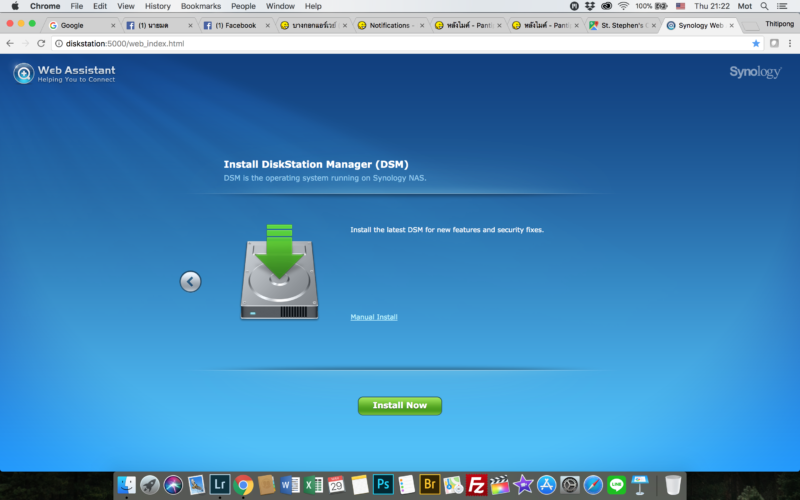
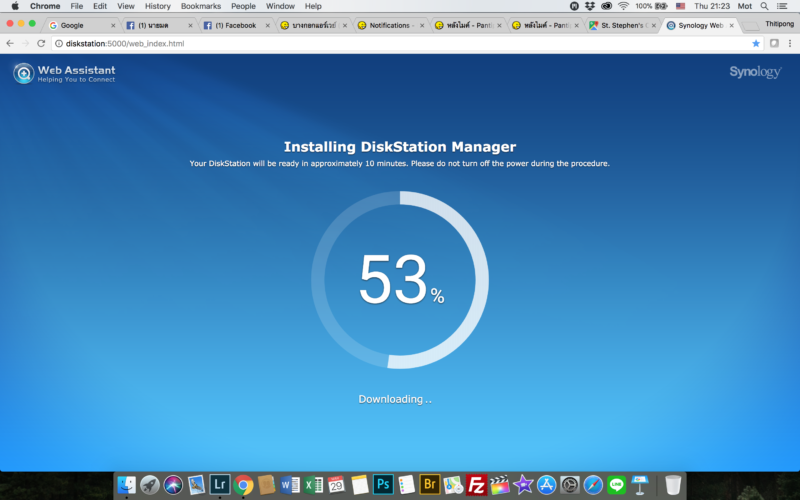
เมื่อติดตั้ง DSM เรียบร้อยแล้ว เราก็พร้อมที่จะเข้าไปตั้งค่าต่างๆ ที่จำเป็นให้เหมาะกับความต้องการของเราได้ การใช้งาน DSM ก็ง่ายดายเพราะไม่ต่างอะไรกับ application ที่เราใช้อยู่ทั่วไปบน PC และ MAC
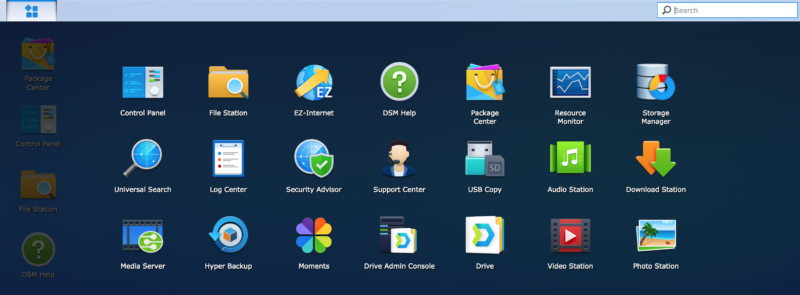
อย่างที่เกริ่นไปข้างต้นผมเลือกที่จะกำหนดให้ harddisk มีระบบสำรองข้อมูลกันและกัน (RAID) ทั้งนี้เพื่อปกป้องข้อมูลอันมีค่านั่นเอง (แหงล่ะ กว่าจะได้มาแต่ละภาพหมดเงินไปเท่าไหร่ ไม่อยากจะคำนวณ ถ้าหายไปล่ะก็น้ำตาตกกันเลยทีเดียว) … ผมแนะนำให้เลือก RAID type เป็นแบบ SHR นะครับ ซึ่ง SHR เป็นเอกสิทธิ์เฉพาะของ Synology ที่จะช่วยบริหารพื้นที่และการปกป้องข้อมูลให้เราเอง โดยไม่จำเป็นต้องมีความรู้เรื่อง RAID เลย
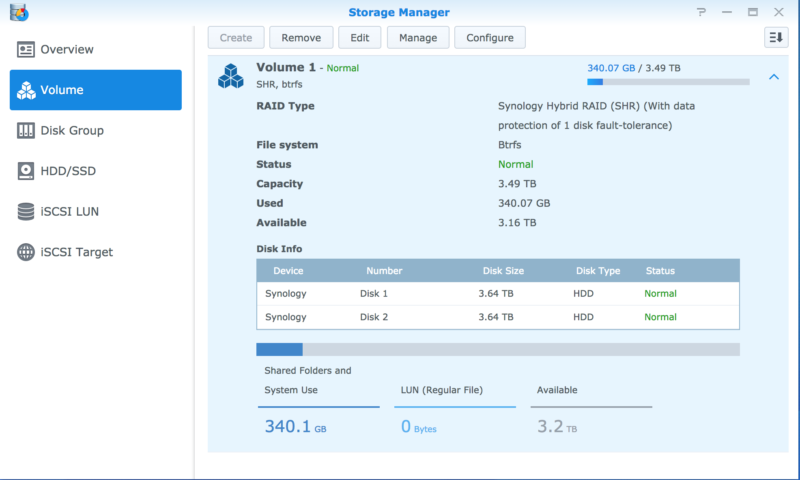
หลังจากติดตั้งระบบจัดการข้อมูลเรียบร้อยแล้ว เราสามารถลอง package เสริมได้อีกหลายอย่างแล้วแต่ลักษณะการใช้งาน ซึ่งถือเป็นข้อดีอีกอย่างของ NAS ที่ทำได้มากกว่า external harddisk สำหรับ package ที่มีให้ download มีมากมายทั้งในกลุ่ม multimedia, backup, business, security รวมถึง utilities ต่างๆ เรียกได้ว่ามี NAS ตัวเดียวนอกจากใช้เก็บไฟล์แล้วยังนำมาทำเป็น media server, web sever ได้ด้วย
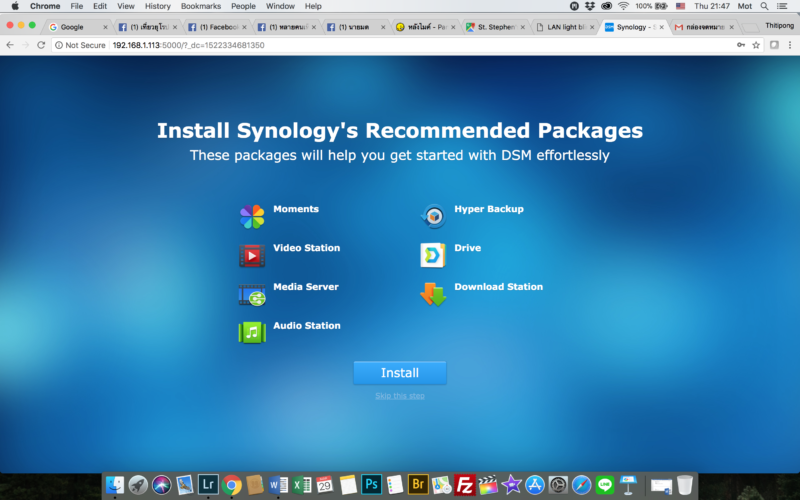
หลังจากตั้งค่าต่างๆ และ package เรียบร้อยแล้ว ผมก็จัดการสร้าง folder สำหรับเก็บข้อมูลภาพและ VDO ของผมครับ ซึ่งข้อดีของ NAS คือเราสามารถสร้าง user และกำหนดสิทธิ์ที่แตกต่างกันได้สำหรับแต่ละ user ทำให้สามารถใช้งานร่วมกันได้พร้อมกันหลายคน หรือเข้าถึงข้อมูลได้จากหลายเครื่อง ทั้งนี้เราอาจมีบาง folder ที่เราสามารถอ่านและเขียนได้ ส่วนคนอื่นทำได้เพียงแค่อ่าน (read) อย่างเดียวโดยไม่สามารถแก้ไข (write) ได้เป็นต้น
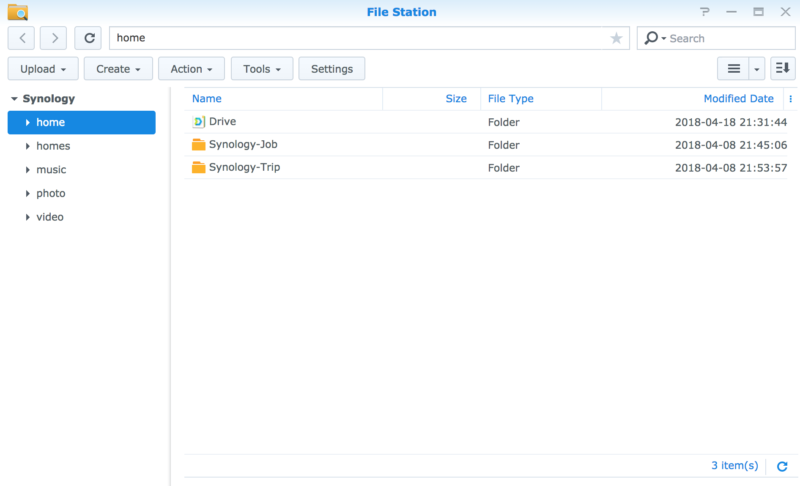
เมื่อสร้าง folder เสร็จก็จัดแจง map network drive และเก็บไว้ favorite bar จะได้เข้าถึงง่ายๆ (ของผมเป็น Mac สำหรับ PC ก็สามารถทำได้เช่นเดียวกัน)
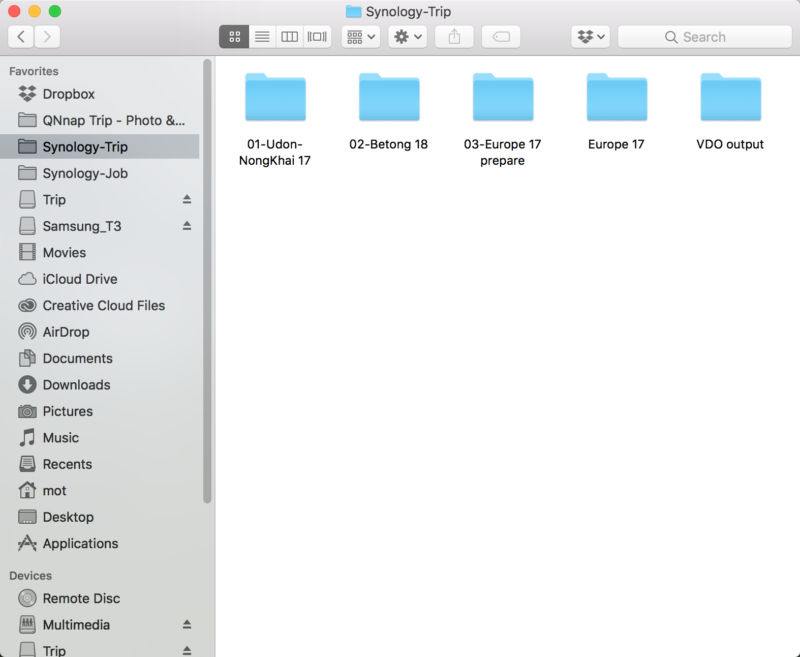
เมื่อเครื่องคอมพิวเตอร์ของเรามองเห็น network drive แล้วใช้งานก็ไม่ใช่เรื่องยากอีกต่อไป ซึ่งสำหรับช่างภาพอย่างผมมันสะดวกมากเพราะสามารถนำไฟล์ภาพไปเก็บไว้ใน network drive เหล่านั้นแล้วเรียก import เข้า library ของ Adobe lightroom ได้เลยทันที
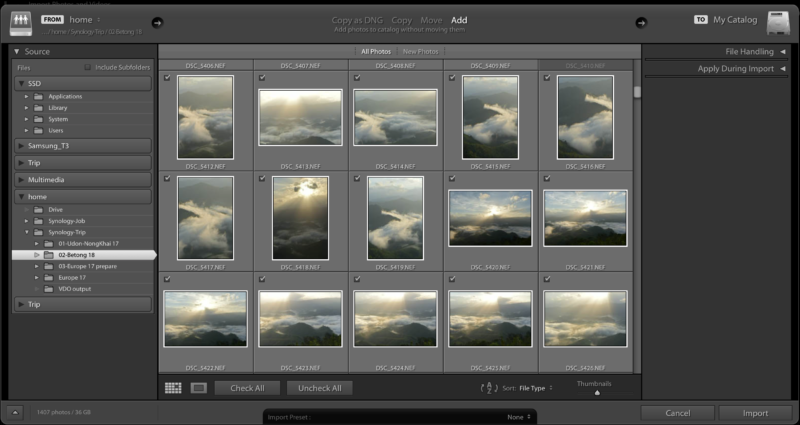
ในส่วนของการใช้งานมาสักระยะพบว่า NAS DS218+ ตัวนี้มีประสิทธิภาพในการทำงานที่น่าประทับใจ ผมลองใช้โปรแกรมตรวจสอบความเร็วในการอ่านเขียนข้อมูลเทียบกับ NAS อีกสองยี่ห้อที่ผมใช้ก่อนหน้า พบว่าอัตราการเขียนข้อมูลเร็วกว่ามาก ส่วนการอ่านข้อมูลแม้จะไม่ได้เร็วกว่าอีกสองตัวมากนัก แต่ก็ยังมีความเร็วที่สูงกว่าอยู่ดี
อัตราการอ่านและเขียนของ Synology DS218+
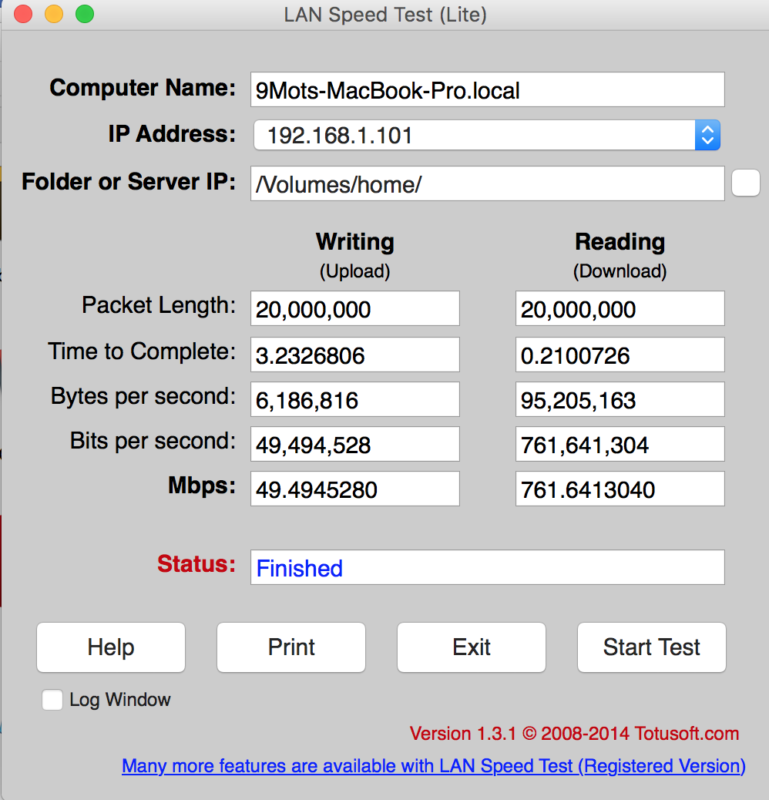
อัตราการอ่านและเขียนของ Western Digital
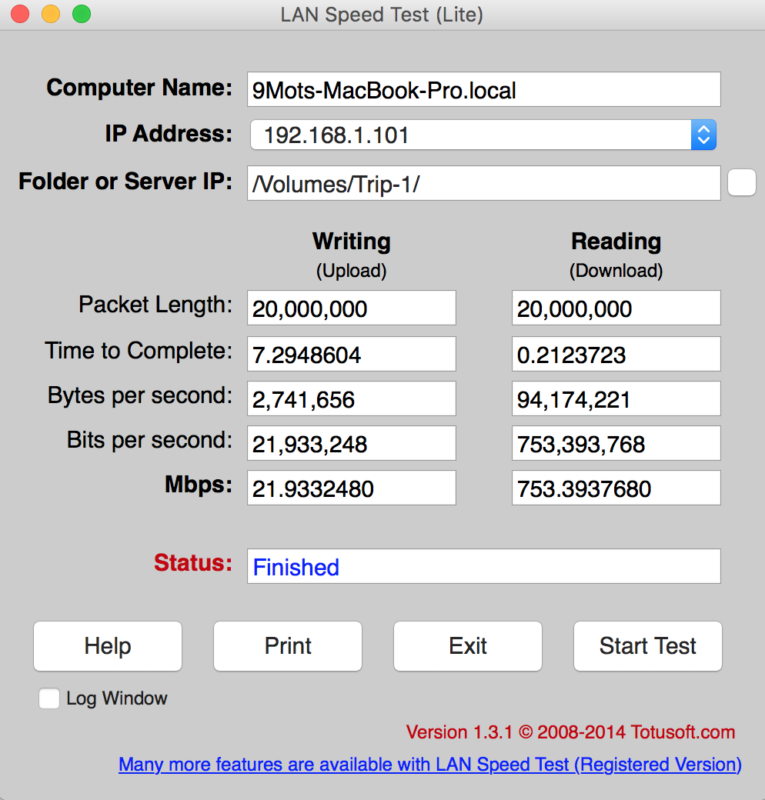
อัตราการอ่านและเขียนของ Qnap
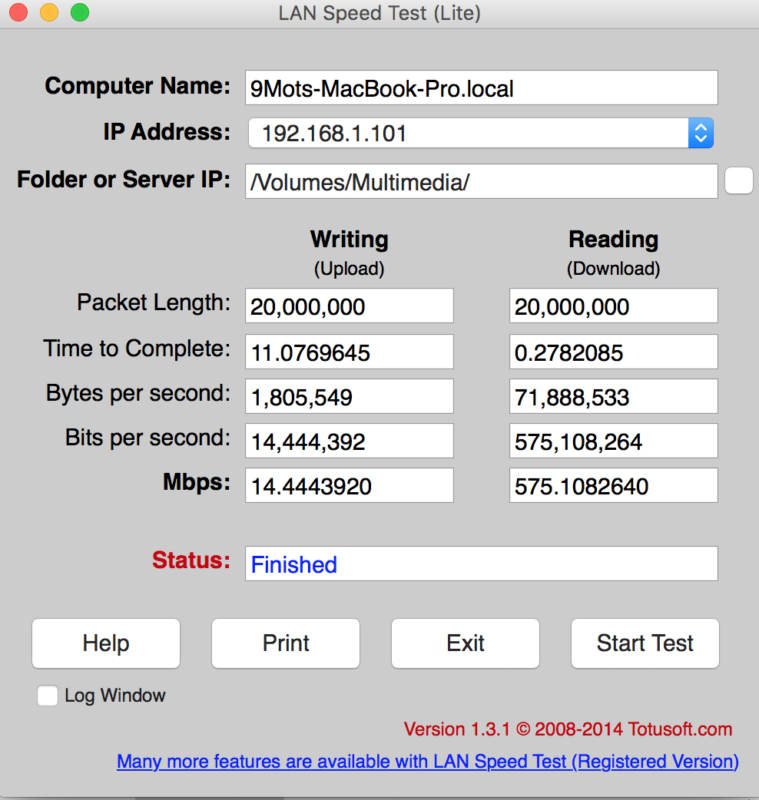
ที่ผมเล่ามาข้างต้นเป็นการใช้งานพื้นฐานในเชิงของช่างภาพที่ต้องการพื้นที่มากๆ ในการเก็บภาพและมีระบบปกป้องข้อมูล แต่นอกจากเก็บข้อมูลแล้วยังมี feature เด่นๆ ของเจ้า Synology DS218+ อีกหลายอย่าง
สามารถดูรายละเอียดสินค้าเพิ่มเติมได้ที่ https://www.synology.com/en-global/products/DS218+
ป.ล.
- การป้องการสูญหายไม่รวมถึงกรณีที่เผลอลบข้อมูล เนื่องจากระบบจะทำการเขียนข้อมูลคู่กันไปบน harddisk ทั้งสองตัว ดังนั้นเมื่อลบข้อมูลจึงเป็นการลบออกจาก harddisk ทั้งคู่
- ตัว NAS จะไม่ได้มาพร้อม Harddisk ต้องทำการซื้อเพิ่ม ผมแนะนำให้ซื้อ Harddisk ที่ใช้สำหรับ NAS โดยเฉพาะ เนื่องจากถูกออกแบบมาให้รองรรับการทำงานแบบนี้โดยเฉพาะ หากซื้อรุ่นธรรมดาอาจไม่ทนและเสียหายได้

 Advertorial
Advertorial 


